Mit Bild
Es werden die Voraussetzungen, die zur Bearbeitung dieser Übung erfüllt sein müssen, beschrieben. Sie erfahren, welche Schritte zur Lösung dieser Übung führen.
Mit Bild
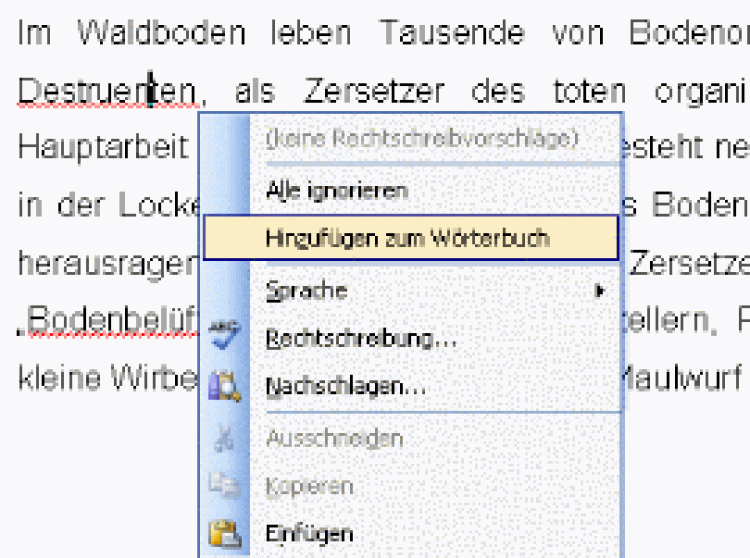
Wörterbucheinträge über das Kontextmenü hinzufügen
Mit Bild
Voraussetzungen:
Mit Bild
Im Extras-Menü unter dem Menü-Punkt Optionen... und dem Register Rechtschreibung und Grammatik müssen die Kontrollkästchen Rechtschreibung während der Eingabe überprüfen und Neue deutsche Rechtschreibung aktiviert sein (=Standardeinstellung).
Mit Bild
Lösung:
Mit Bild
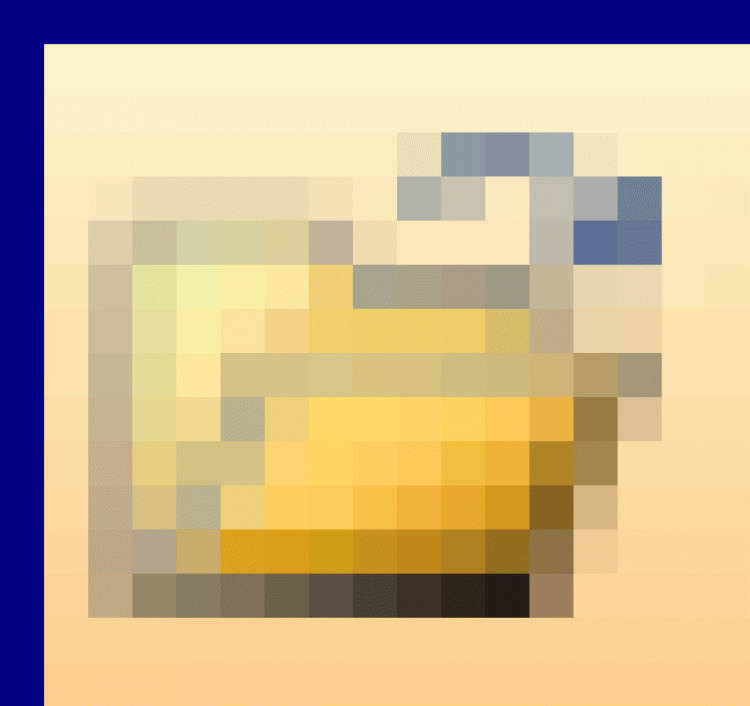
Symbol Öffnen
Mit Bild
Klicken Sie auf das Symbol Öffnen in der Standard-Symbolleiste oder gehen Sie in das Datei-Menü und den Menü-Punkt Öffnen... oder Weitere... im Aufgabenbereich Erste Schritte. Wählen Sie im Dialogfenster Öffnen den Ordner aus und klicken Sie die Datei an bzw. tragen Sie den Namen in das Eingabefeld Dateiname ein. Mit Öffnen müssen Sie nun bestätigen.
Klicken Sie die Wörter auf der ersten Seite, die mit roter Linie unterlegt sind, mit der rechten Maustaste an. Das Kontextmenü erscheint und Sie können den Korrekturvorschlag durch Anklicken annehmen.
Unterwellte Wörter auf der zweiten Seite (Destruenten, Destruententätigkeit, Drainagierung, Bodenbelüfter, Mycorrhiza) müssen Sie jeweils mit der rechten Maustaste anklicken, so dass das Kontextmenü erscheint. Durch das Anklicken des Befehls Hinzufügen zum Wörterbuch wird das Wort in das Wörterbuch aufgenommen.
Mit Bild
Die Lösung finden Sie auch in der Datei UeWW15_t.doc.
